El código de error 0x800c0005 se puede encontrar en Windows 10 en varios escenarios: intentar instalar .NET Framework 4, instalar una actualización de Windows pendiente o descargar una actualización. También puede ver este error en Xbox One al instalar un juego o intentar descargar una actualización del juego. Independientemente de cómo encontró el error 0x800c0005 en el script, le recomiendo que complete todos los pasos en orden. Además, no puedo mostrar la ubicación exacta de los parámetros en Xbox One debido a la falta de una consola, pero puede encontrar estos parámetros usted mismo. Las formas de Xbox One están en los caballeros 4 y 5.
1. Deshabilite el firewall de terceros
El culpable de este error en Windows 10 ha sido un firewall de terceros, que generalmente se incluye en un paquete antivirus de terceros. Si tiene un antivirus de terceros instalado, entonces su firewall puede bloquear el acceso de red a los servidores y, en consecuencia, aparecerá el error 0x800c0005. Es importante comprender que simplemente deshabilitar un antivirus de terceros por un tiempo no ayudará, ya que el firewall integrado funcionará con los escenarios especificados. En este caso, recomiendo desinstalar completamente el antivirus de terceros, luego reiniciar su PC y verificar si el problema está resuelto.
2. Reinscripción de DLL
Si aparece el error 0x800c0005 al intentar instalar .NET Framework 4 o instalar una actualización de Windows 10 , entonces, según Microsoft, la razón puede ser archivos DLL (Softpub.dll, Wintrust.dll, Initpki.dll) que no están registrados en el sistema y Windows 10 no puedo usarlos para que funcionen correctamente.
Ejecute el símbolo del sistema como administrador e introduzca los siguientes comandos para registrar estos archivos DLL en el sistema.
regsvr32 Softpub.dllregsvr32 Wintrust.dllregsvr32 Initpki.dll
Reinicie su sistema.

3. Restablecimiento de los componentes de actualización
Si aparece el error 0x800c0005 al intentar instalar actualizaciones pendientes en Windows 10, los archivos de dependencia de actualizaciones antiguos pueden entrar en conflicto con los nuevos. Esto se puede solucionar fácilmente creando automáticamente nuevos directorios. Para hacer esto, ejecute la línea de comandos como administrador e ingrese los siguientes comandos en orden, que detendrán los servicios para que no interfieran con nosotros en la creación de directorios.
net stop cryptsvcnet stop wuauservnet stop bitsnet stop appidsvc

Una vez que detuvimos los servicios asociados con el centro de actualización, ahora cambiaremos el nombre de los directorios (carpetas) que son responsables de las actualizaciones del sistema. De esta forma, las nuevas carpetas se crearán automáticamente de forma predeterminada. Ingresamos dos comandos:
Ren %systemroot%\SoftwareDistribution SoftwareDistribution.bakRen %systemroot%\system32\catroot2 catroot2.bak

Tan pronto como cambiamos el nombre de las carpetas, debemos iniciar los servicios que detuvimos al principio. Ingresamos los comandos:
net start cryptsvcnet start wuauservnet start bitsnet start appidsvc
Reinicie su sistema y verifique si el error 0x800c0005 está resuelto.

4. Cambiar DNS
El culpable de este error fue la dirección DNS. que estaba en modo automático. Este método funciona para Windows 10 y Xbox One. Mostraré un ejemplo para Win10.
- Presione la combinación de teclas Win + R e ingrese ncpa.cpl para abrir los adaptadores de red.
- Haga clic con el botón derecho en el adaptador de red a través del cual se conecta a Internet y seleccione " Propiedades ".
- Resalte la versión 4 de IP (TCP / IPv4) con un clic y haga clic en el botón " Propiedades " a continuación .
- Establezca el valor "Usar las siguientes direcciones de servidor DNS".
- Establezca 8.8.8.8 preferido y 8.8.4.4 alternativo .
- Marque la casilla de verificación " Confirmar la configuración al salir " y haga clic en Aceptar.
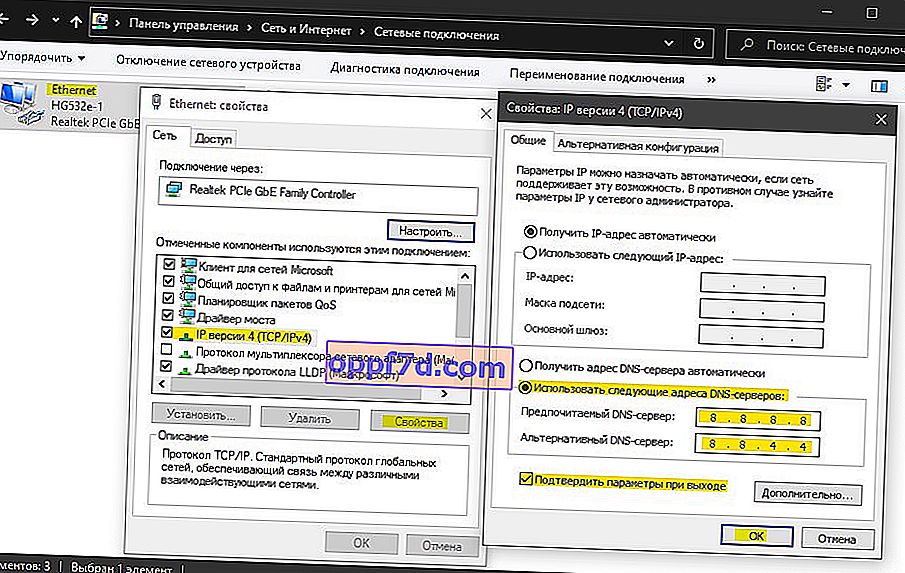
5. Alimentado por Xbox One
En Xbox One, el problema puede ser una inconsistencia de red que no se restablece automáticamente. En este caso, simplemente presione el botón de apagado y manténgalo presionado hasta que se apaguen los LED frontales. Cuando la consola se haya apagado por completo, desconecte la alimentación de la toma de corriente durante un minuto para descargar los condensadores, restableciendo así el caché y vuelva a encender todo. Si ve una animación más larga, de unos 5 segundos, significa que la operación se realizó correctamente.
